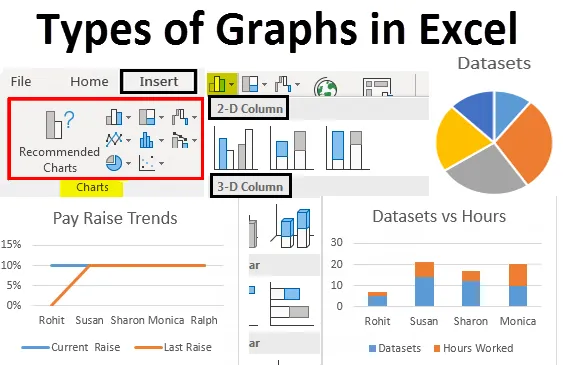
Excel Vrste grafikona (Sadržaj)
- Vrste grafova u Excelu
- Kako stvoriti grafikone u Excelu
Vrste grafova u Excelu
U profesionalnom smo životu vidjeli višestruko korištenje excela, to nam pomaže analizirati, sortirati i izvući uvide iz podataka. Postoji jedna značajka excela koja nam pomaže da uvide dobivene iz naših podataka stavimo u vizualni oblik. Ova nam značajka pomaže prikazati podatke u lako razumljivim slikovnim formatima. Govorimo o grafovima u excelu. Excel podržava većinu najčešće korištenih grafova u statistici.
Stvaranje različitih vrsta grafova u excelu prema našim podacima vrlo je jednostavno i prikladno kada je u pitanju analiza, usporedba skupova podataka, prezentacija itd. U ovom ćemo članku raspravljati o šest najčešće korištenih vrsta grafova u excelu. Također ćemo raspravljati o načinu odabira ispravne vrste grafikona za neke vrste podataka.
Najčešći tipovi grafova koji se koriste u excelu su:
- Grafikon pita
- Grafikon stupaca
- Linijski grafikon
- Površinski grafikon
- Grafikon rasipanja
Razjasnimo koje su različite vrste grafova u Excelu i kako ih stvoriti. Počet ćemo s nekoliko primjera vrsta grafova u Excelu.
Tu vrstu grafikona Excel predložak možete preuzeti ovdje - Vrste predložaka Excel predložaka- Grafikon pita:
Kao što ime sugerira, grafikon pita je prikaz podataka u obliku torte ili kruga. Ova vrsta grafa koristi se za prikazivanje proporcija u cjelini. Na primjer, ako želimo usporediti tko je koliko radio u timu, upotrijebili bismo dijagram pita kako bismo ga lako prikazali.
Dakle, naši podaci izgledaju ovako:
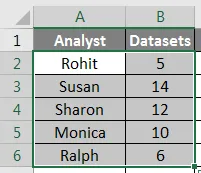
Sad bi izgledao ovako:
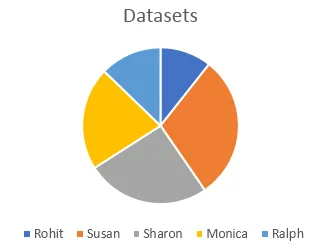
Za isti podatak možemo koristiti i različite grafne pita kao što je 3D graf, pita, pita ili barut.
- Grafikon stupaca ili traka:
Sljedeći na popisu je stupac grafikon, koji se u statistici također naziva i grafikon. Koristimo ove različite vrste grafova gdje trebamo vidjeti i usporediti vrijednosti kroz raspon. Isti podaci koji smo upotrijebili u primjeru grafikona pita izgledali bi ovako:
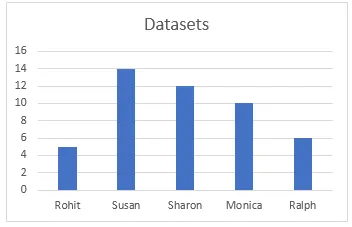
Postoje različite vrste grafikona dostupnih u Excelu, poput složenih stupaca, 100% naslaganih stupaca, 3D stupaca itd. Ove se vrste grafikona mogu koristiti za proširene skupove podataka. Na primjer, u posljednja dva primjera radili smo sa samo dva stupca, sada ako želimo uključiti radne sate kao treći stupac i usporediti sate rada sa brojem skupova podataka vizualno, možemo koristiti ili složeni stupac ili stopostotno složeni stupac koji bi izgledao ovako:
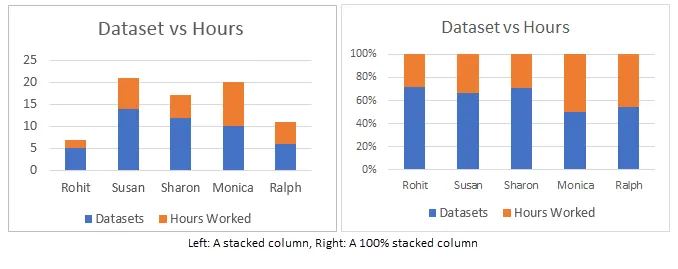
Razlika između njih je u tome što dok složeni stupac predstavlja stvarne vrijednosti, stopostotno složeni stupac predstavlja vrijednosti u postocima. Postoje izvrsne 3D verzije, kao i horizontalne verzije ovih grafova u excelu.
- Linijski graf :
Sljedeća vrsta grafa o kojoj ćemo razgovarati naziva se linijski graf. Ova vrsta grafikona koristi se kada moramo vizualizirati podatke poput povećanja ili smanjenja serija tijekom određenog razdoblja. Ovo je izvrstan grafikon u Excelu koji se koristi za predstavljanje trendova i za usporedbu performansi. Na primjer, kad bismo željeli vidjeti kako se trenutni povišenje uspoređuje s zadnjim povišenjem različitih ljudi u ranijim primjerima, dobili bismo ovako nešto:
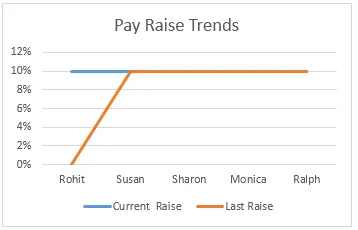
Možemo vidjeti da je Rohit jedini čiji se porast plaća povećao, dok su drugi postoci povećanja plaća ostali konstantni u posljednjih godinu dana. Imamo različite tipove linija ili grafikona dostupnih za korištenje u excelu, kao što su složene, 100% složene linije.
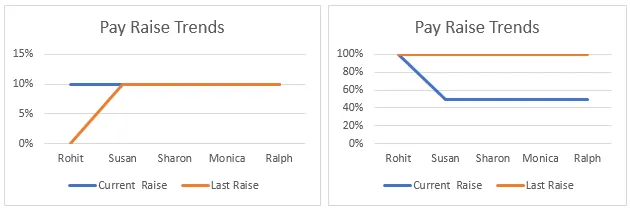
Složene linije poput složenih stupaca koriste se za prikaz postotaka umjesto stvarnih vrijednosti.
4 . Grafikon područja:
Grafikon područja dostupan je u izborniku linijskog grafikona. Upotrebljava se u istu svrhu kao linijski grafikon, koji vizualizira trendove i uspoređuje podatke. U ovom primjeru predstavljamo odnos između broja skupa podataka na kojima analitičar radi i broja radnih sati.
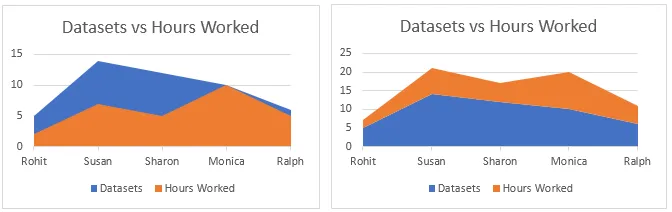
Složeni graf s desne strane koristi se za skretanje pažnje na razliku veličine dvije kategorije i prikazuje vrijednosti u postocima.
- Grafikon rasipanja:
Graf Scattera jednostavan je prikaz podatkovnih točaka u excelu. Koristi se kada moramo usporediti najmanje dva skupa podataka s ograničenim brojem podataka.
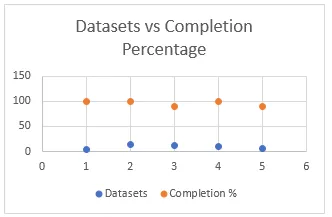
Postoji mnogo više vrsta grafova dostupnih u Excelu, kao što su Hijerarhijski graf, Radarski graf, Graf vodopada i Kombo grafovi koji su kombinacija dva ili više grafova. Sve se to koristi na temelju posebnih uvjeta koje podaci ispunjavaju, kao što su vrsta podataka, broj podatkovnih točaka itd.
Kako stvoriti grafikone u Excelu
Sada kada smo prošli kroz nekoliko primjera vrsta grafova u excelu, naučit ćemo kako napraviti te grafikone. U osnovi, isti postupak se koristi za izradu svih grafova. Oni su u nastavku nabrojeni:
1. Prvo odaberite podatke koje želite prikazati na grafikonu. U ovom ćemo slučaju iz tablice prakse odabrati analitičar i skupove podataka:
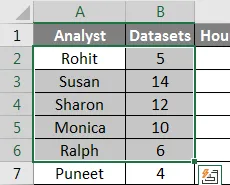
2. Kliknite Umetanje na alatnoj traci i otvorite izbornik Grafikoni .
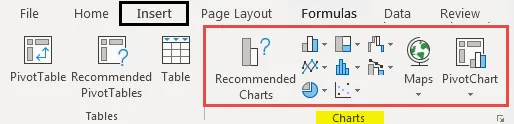
3. Odaberite potreban graf iz različitih vrsta grafova, u ovom slučaju pravimo bar grafikon koji je u osnovi vodoravni stupac, ali možete odabrati bilo koji grafikon koji odgovara podacima na kojima radite:
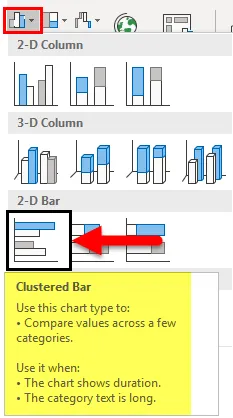
4. Grafikon će se pojaviti iznad vaših podataka, pomaknite ga na željeni položaj klikom na njega i povlačenjem preko zaslona ili izrezujte / kopirajte graf i zalijepite ga na drugo mjesto gdje trebate:
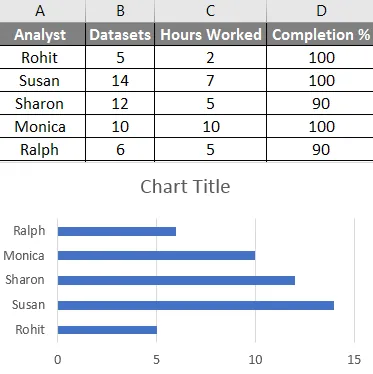
Slijedeći gore navedene korake i mijenjajući vrstu grafa koji ste odabrali, možete učiniti sve vrste grafova dostupnima u excelu. Možete promijeniti ove različite vrste grafova poput izmjene tablice, tako što ćete desnim klikom na graf i klikom na odabrani podatak unijeti podatke koji bi ušli u osi x i y, a zatim navesti podatke u skočnom prozoru. koji se pojavljuje:
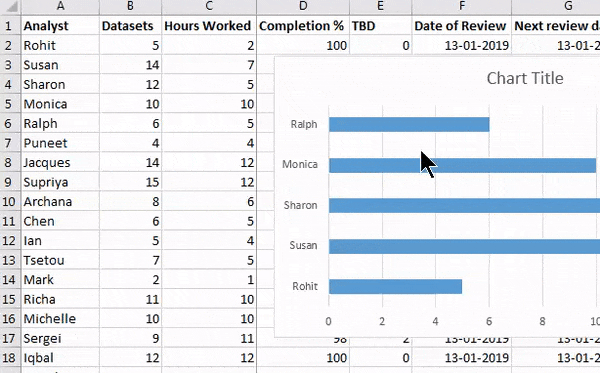
Stvari koje treba zapamtiti o vrstama grafikona u Excelu
- Znajte svoje podatke prije izrade grafikona. Vrsta grafikona koja može odgovarati vremenskoj seriji možda nije prikladna za skup nepouzdanih podataka.
- Poredajte podatke prije izrade grafikona.
- Nemojte koristiti nepotrebni styling dok izrađujete grafikon.
Preporučeni članci
Ovo je vodič za vrste grafova u excelu. Ovdje smo raspravljali o različitim vrstama grafikona u excelu i kako stvoriti ove različite vrste grafikona u Excelu, zajedno s praktičnim primjerima i downloadastim Excelovim predloškom. Možete i pregledati naše druge predložene članke -
- Vodič za Excelove funkcije - grafikoni i grafikoni
- Upotreba mjerača u Excel-u
- Kako postaviti trake podataka u Excelu
- Vodič za Excel proširenja